
КМИ(спец для Даши=))) / Лабораторна робота No. 5 - копия
.docЛАБОРАТОРНАЯ РОБОТА № 5
Удаленная работа з FTP-сервером
-
Теоретические сведения
В Сети для хранения больших объемов данных существуют FTP-сервера. FTP-сервер представляет из себя своеобразную библиотеку файлов. Для перекачки файлов между FTP-серверами и компьютером пользователя используется протокол FTP (File Transfer Protocol – протокол передачи файлов).
С помощью FTP-сервера можно выкачивать на свой компьютер файлы, выложенные на многочисленных FTP-серверах. В Сети существуют тысячи FTP-серверов, предоставляющих бесплатный анонимный доступ к гигабайтам самой разнообразной информации: текстовым документам, дистрибутивам программ, фотографиям и музыкальным файлам. По FTP-протоколу можно закачивать свои домашние странички на бесплатные серверы, предоставляющие под них место. Это гораздо удобнее, нежели применять HTTP, когда на специальной страничке сервера вы указываете файлы, которые надо закачать.
При использовании FTP следует помнить некоторые особенности этого сервиса, прямо вытекающие из той операционной системы, где он возник – UNIX. Любой FTP-сервер всегда требует авторизации пользователя, то есть ввода его имени и пароля. В зависимости от этого пользователю будет предоставлен доступ лишь к определенным каталогам и файлам вместе с возможностью осуществлять только разрешенные действия над содержимым FTP-хранилища.
Что же делать, если вы не являетесь зарегистрированным пользователем? Многие FTP-сервера предоставляют так называемый анонимный вход (другое название этого сервиса – анонимный FTP). Для анонимного (или гостевого) входа на сервер необходимо вместо имени пользователя указать ключевое слово anonymous и в качестве пароля набрать адрес своей электронной почты. После чего вам может быть предоставлен доступ к общим каталогам, к данным, которыми владелец сервера хочет поделиться. Обычно, в таком режиме доступа к серверу пользователь может только просматривать каталоги и выкачивать файлы к себе на диск. Некоторые серверы создают специальные каталоги, куда каждый желающий также может закачать свои файлы.
Для работы с FTP-сервером можно использовать обыкновенный WWW-броузер. После набора в строке адреса URL желаемого FTP-сервера ваш броузер подключится к нему и выведет содержимое удаленного каталога.
Для подключению к FTP-серверу через WWW-броузер необходимо использовать следующую форму записи URL (Uniform Resource Locator): При использовании FTP-сервера, требующего авторизации: ftp://имя_пользователя:пароль@адрес_FTP-сервера:порт/путь_к_файлу При использовании анонимного FTP-сервера:
ftp://адрес_FTP-сервера/путь_к_файлу
Использование броузера в качестве FTP-клиента достаточно удобно. Однако необходимо отметить, что при этом способе работы с FTP-сервером отсутствует возможность докачки файла. Если связь с сервером внезапно оборвалась и вы не успели скачать файл целиком (что случается весьма часто при выкачивании больших файлов с очень удаленных серверов), то вам придется скачивать весь файл с самого начала.
По HTTP-протоколу нельзя загружать на сервер папки и целые диски, а FTP-клиент позволяет переписывать (выгружать, посылать) файлы на FTP-сервер и, что встречается чаще, переписывать (загружать, получать) файлы с FTP-сервера.
В Сети без труда можно найти большое количество FTP-клиентов для всевозможных операционных систем:
WS_FTP – простейшая бесплатная программа для работы с FTP-серверами. LeechFTP – бесплатный, но достаточно мощный FTP-клиент с широкими возможностями и удобным графическим интерфейсом. Особенностью этой программы является возможность работы с несколькими FTP-серверами одновременно. CuteFTP – мощный FTP-клиент с большим набором разнообразных функций, занимающий лидирующие позиции среди аналогичных программ. Необходимо отметить, что CuteFTP – коммерческий продукт и большинство его возможностей будут отключены после месяца бесплатного использования. Если LeechFTP осуществляет одновременно несколько соединений с разными FTP-серверами, то CuteFTP поочередно взаимодействует с каждым сервером и последовательно выполняет задачи, которые записаны в созданную им "очередь". CuteFTP поддерживает автоматическое продолжение закачивания или выкачивания файлов с сервера, сравнение удаленного каталога и каталога на локальном диске, поиск файлов в Сети.
Настройка FTP-клиентов
Как настроить FTP в Total Commander
В версии Total Commander-а, что выложен в сети университета, FTP-клиент находится в меню Сеть – Соединиться с FTP-сервером
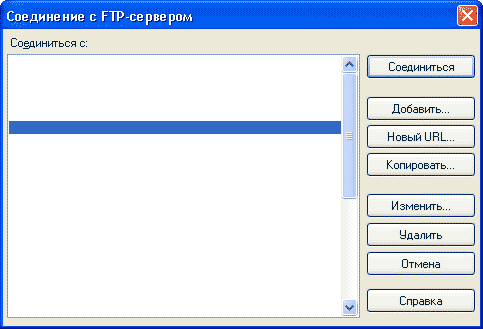
Нажать кнопку Добавить и появится окно Настройка FTP-соединения:
В этом окне нужно произвольно назвать соединение, так, чтоб вы потом понимали, о каком соединении идет речь. Затем ввести имя FTP-сервера, которое, обычно выгладит как ftp.mysyte.ru (н-р, ftp://ftp.dlink.ru), но может быть и IP-адресом. Затем FTP-логин и пароль.
Дальше вы можете ввести наименование каталога, в котором лежат нужные документы. Если вы ввели имя каталога, то, соединившись с сервером, Total Commander сразу перейдет в этот каталог, и вы сэкономите пару секунд на самостоятельный переход.

Новое соединение добавлено

Выделяем нужное и нажимаем Соединиться. На запрос пароля нажимаем ОК, оставляя пустое окно (если сервер общедоступный).
Настройка FlashFXP
Для паодключения к серверу с помощью FlashFXP нужно зайти в меню Сессия и нажать Быстрое подключение. Перед вами появится окно в которое нужно ввести настройки для подключения.
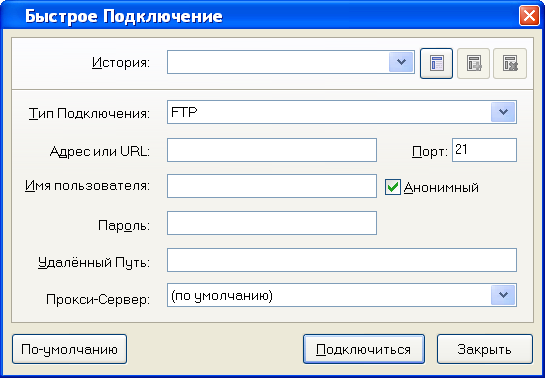
В поле Адрес копируется полностью адрес сервера и нажимается кнопка Подключиться.

Открылось окно, в котором слева – файлы на вашем компьютере, а справа – файлы на вашем хостинге. Для загрузки файлов на сервер просто перетяните файлы с левого окна в правое в требуемую директорию. В случае сбоя операции, перетащите файл в нижнее окно и выберите опцию Передача в контекстном меню.
-
Методы работы с FTP-сервером
Фирма DLink, выпускающая сетевое и коммуникационное оборудование имеет общедоступный FTP-сервер, на который можно зайти несколькими способами:
-
Через броузер по ftp-протоколу – ftp://dlink.ru
-
Через броузер по http-протоколу – http://ftp.dlink.ru/
-
С помощью ftp-клиента – ftp://ftp.dlink.ru (без пароля) и
ftp://anonymous @dlink.ru (если известен пароль)
Для работы в компьютерном классе используются портабельные версии программ Total Commander и FlashFXP.
3. Ход работы
-
Найти поиском общедоступный ftp-сервер, зайти на него, используя способы, изложенные в пункте 2.
-
Используя программы Total Commander и FlashFX, зайти на сервер ftp://server:password@81.201.21.123, где вам предоставлены права редактирования.
-
Зайти в каталог Интернет и в папке своей группы создать папку со своей фамилией. Закачать файл на сервер, скачать файл с сервера, переименовать файл на сервере.
-
Предоставить скрины работы с сервером.
-
Описать методы работы с сервером.
-
Задания и вопросы для аттестации
-
Уметь показать методы настройки программ для работы с FTP-сервером.
-
Уметь описать методы работы с FTP-сервером.
-
Как расшифровать аббревиатуру FTP?
-
В каких случаях предпочтительней использовать FTP-сервер?
-
Какие программы, используются для работы с FTP-сервером?
-
Структура FTP-адреса.
-
Что такое anonymous?
